
引用:Amazon
いやー、Amazonプライムデー が終わっちゃいましたね。狙っていたものを格安で手に入った方も、多いのではないでしょうか。
ぼくも、衝動的に Fire HD10 を買っちゃいました。衝動買いした理由として、Fire HD10 には、「Show Mode」というものがあって、これにすると Fire HD10 タブレット を スマートディスプレイ として、使えるというのを知ったからです。
そこで、Fire HD10 がどれほど スマートディスプレイ として使えるのか、Fire HD10 を買えば Echo show を買う必要がないのか、というのか気になったので、試してみました。
まだ、結果は言いませんが、もしかしたら、Echo Show よりもいいアイテムなのかもしれませんよ。そんな Fire HD10 をまだ 手に入れていない方は、ぜひ チェックしてみてくださいね。
目次
Fire HD10 ってどんな感じ?
 よかった点
よかった点
- 解像度が高いので、動画など映像がきれい
- デュアルステレオスピーカーで音質もいい
- 音声操作ができる Alexa が使える
個人的に、プライムビデオ・YouTube などよく動画を見るんですが、Fire 7 と比べるとフルHDなので、本当に映像がきれいです。それがうれしんですよ。
アニメではそれほど違いを感じませんが、映画・ドラマでは 違いがわかっちゃうんですよね。テレビで フルHD に慣れている分、どうしてもこれくらいの映像は ほしいです。
また、音に関しても、Fire 7 と比べることになりますが、こちらも デュアルステレオスピーカー になっているので、音質がいいです。
単独では わかりにくいですが、Fire 7 の モノラルスピーカー と比べると、迫力にどうしても差が出てしまいます。
Alexa に関しては、後ほどお伝えします。
 悪かった点
悪かった点
- 500g あるので、どうしても重く感じる
もちろん、わかっていて買ったんですが、ずっしり感は 否めません。座ってももの上で使っている分には まだいいですが、座って持ち上げていたり、仰向けになって使っていると、手が疲れ、プルプルします。
Fire 7 の倍くらいの重さがあるので、気軽に持ち運んで使うというよりは、基本は 据え置きメインでたまに手にもって使うという感じでイメージしておいた方が、ギャップもなく使いやすいようおに感じます。
 アプリに関して
アプリに関して
不満な点としてよく言われるのが、インストールできるアプリが少ないので、使えないと言われる点です。確かに少ないのは、間違いないです。
ただ、これに関しては、自己責任となりますが、個人的には Google Play を インストールしているので、現状は特に問題もなく、不便は感じません。
もちろん、Google Play も インストールした影響で不具合が出るといった声もありますが、不具合が出ても初期化すれば解消できますし、メリット・デメリットを比較して、コスパから考えても個人的にはメリットの方が遥かに大きいので、Google Play を インストールしています。
※ただ、あくまでも個人的な意見なので、Google Play を インストールする方は、自己責任でお願いします。
 スマートディスプレイ として使えるのかの前に 総評
スマートディスプレイ として使えるのかの前に 総評
結論から言いますと、Fire HD10 は、初めて使いましたけど、個人的には、本当に買ってよかったです。最高ですよ~。ブラウンジング・動画視聴・音楽鑑賞など当たり前に使えますし、Alexa も搭載されているので、使える用途と価格を比較して本当にコスパがいいです。
だから、購入の満足度が高いんですよね。やっぱり、買い物は満足度ですよね!Amazonユーザーでない方でも、満足できる一品だと思います。
Fire TV Stick 4K の時も思いましたが、Amazon製品はコスパが最高で満足度が高いですよね。ぜひ、おすすめです。Fire TV Stick 4K に関しては、こちらの記事に詳細があるので、ぜひ 参考にしてください。
Fire HD10 を Echo Show のように使えるか?
これですよね。Fire HD10 を Echo Show のように スマートディスプレイ として使えれば、わざわざ Echo Show を買う必要はありませんからね。
結論から言いますと、、、
< 結論 >
Showモード が搭載されているので、「Echo Show」でできることは、「Fire HD10」でできます。
なので、個人的には、機能面・価格面を見ても「Echo Show」を買うよりも「Fire HD10」を買った方が かなりお得です。
違いとしては、スマートディスプレイ とはいえ、スマートスピーカー の派生のため、音質に関しては、「Echo Show」の方が断然いいです。
 Fire HD10 が スマートディスプレイ としてできる具体例
Fire HD10 が スマートディスプレイ としてできる具体例
Fire HD10 で 音声操作できた具体例です。Echo Show などの スマートディスプレイ でできることと変わりません。
- Showモードでスタンバイ時も時計など表示
- ラジオが聴ける
- Amazonの買い物ができる
- ビデオ通話
- 本の朗読
- 歌詞付きの音楽を聴ける
- 動画を見れる(※ジャンル・シリーズ・字幕/吹替選択の検索操作含む)
- スケジュール機能が使える
- タイマー・アラームなどの時計機能が使える
- 天気が聞ける
- ニュースが聞ける
- 音声で質問などができる
- 家電を操作できる
- 計算ができる
ほとんど Echo Show と変わらないことができます。他にもたくさんの機能を持っているので、ぼくは Fire HD10 を おすすめします。
Fire 7 ではなく Fire HD10 を 選んだ理由
Fire 7 にも Alexa が搭載され、価格破壊のおすすめのタブレットなので、こっちでもいいかなと思ったんですが、こちらは残念ながら「Showモード」が非搭載なんですよね。
「Showモード」では、Echo Show のように 時計・音声コマンド例 などを表示する専用の画面に切り替わります。
つまり、どちらも Alexa が搭載されたので、音声で スマートディスプレイ として使えますが、「Showモード」が 非搭載の Fire 7 では、スタンバイ時に黒画面になって専用の画面に切り替わってくれません。
ぼく自身は 時計 などでも使いたいので、こだわって Fire HD10 にしちゃいました。
他にも、プライムビデオなどの細かい音声での検索コマンドで差はあるみたいですが、基本的に音声操作にほとんど差はなく、価格も半額以下なので、専用画面に特にこだわりがないような方には、Fire 7 の方が おすすめです。
 Fire HD10 Showモード設定の手順
Fire HD10 Showモード設定の手順
一応、「Showモード」が出てきたので、簡単にできますが、「Showモード」にする手順をお伝えします。
「設定」アプリを起動し、「端末」の「Alexa」をタップします。画面の右上にある「ON/OFF」ボタンをタップし「ON」にします。

ホーム画面に戻り、画面の上部から下へスワイプさせてオプション画面を開きます。オプション画面の下部に「Showモード」があるので、これを「ON」にします。

Showモード専用画面に切り替わるので、再度画面の上部から下へスワイプさせてオプション画面を開きます。「Alexa マイク/カメラ」があるので、これを「ON」にします。
これで簡単に「Showモード」にできるので、使わない時はこれにしておくと便利です。
Fireタブレットをもっと便利に活用できるアイテム
Fireタブレットシリーズをお使いの方は、ぜひ 使用してほしいアイテムが、Fireタブレット専用ケース と フィルム です。
Fireタブレット専用ケースにすれば、そのままどこにでももっていけますし、動画視聴 や ビデオ通話時 など スタンドにもなって、大変便利です。
ケースの脱着もしやすいですし、なにより、ケースカバーを開ければ、自動でスリープ解除できるため、わざわざ電源ボタンを押すことなく快適に使えます。
これさえあれば、Echo Show のように使用することができますよ。
もちろん、何にでも活用できる他のスタンドを買って、ケースも必要ないという方には、付属品の価格を抑えられるので、落下などの万が一さえなければ、それでも問題ないと思います。
個人的には、スマホなどもよく落とすので、高いですが、専用ケース・フィルム は おすすめです。
まとめ
スマートディスプレイ で考えても、Echo Show と比べて機能もあまり変わらず、携帯性もよく 持ち運びやすいので、外出先でも使用できる Fire HD10 の方が、断然おすすめです。
また、Fireタブレットの中では、「Showモード」専用画面になり、画質も良く大画面で、臨場感溢れる映像をどこでも楽しむことができます。
Fire 7 と Fire HD10 どちらも おすすめなので、ぜひ チェックしてみてください。
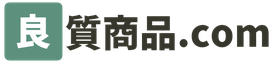





コメント